您的位置:极速下载站 → 电脑软件 → 桌面工具 → 桌面美化 → 目录博士Dr.Folder
Dr. Folder是一款国外优秀的文件夹图片修改工具,很多用户不知道其实文件夹的图标是可以修改的,你可以将任意文件夹的图标改成你喜欢的图案,例如游戏目录、电影目录、音乐目录等等改成你喜欢的图案,这些都属于用户的个性化设置,需要的网友可以下载目录博士Dr.Folder使用。
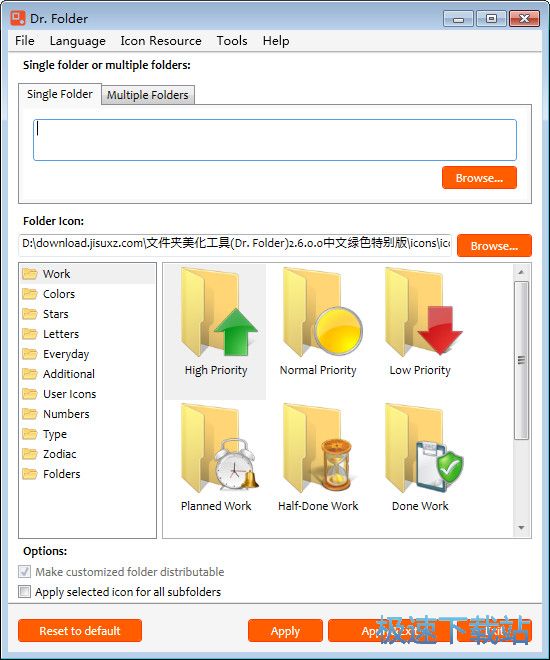
Dr. Folder是一种软件,可以搜索和替换任何其他图标上的文件夹的标准图标。它有一个漂亮而友好的界面。它是一个功能强大的软件,易于使用。只需单击几个按钮,即可快速,自由地更改文件夹图标。因此,使用Dr. Folder可以节省大量时间。比较重要的是,它可以让你的文件夹生动,我认为其他人会羡慕你漂亮的文件夹!
软件优点
组织有序 - 使用“优先级”图标确定任务的优先级或指示流程进度
节省查找文件的时间 - 只需单击一下即可将文件夹整理好
保护有价值的信息免遭意外删除 - 突出显示不得删除的重要文件夹
个性化您的工作区 - 使您的文件夹与其他文件夹不同,与一台PC或LAN上的其他用户共享
主要特点
您有权在办公室使用Dr. Folder
Dr. Folder可以更改网络文件夹图标。所以你可以自定义你的局域网
Dr. Folder包含办公室工作的其他图标
Dr. Folder允许您以比较简单的方式更改文件夹图标(只需单击一下鼠标)
Dr. Folder还有两个用于更改文件夹图标的选项:“使自定义文件夹可分发”(便携式)和“将所选图标应用于所有子文件夹”
Dr. Folder可以按优先级(高,正常,低),按工作完成程度(完成,完成,计划),工作状态(已批准,已拒绝,待处理)以及包含的信息类型标记文件夹。文件夹(工作文件,重要文件,临时文件,私人文件)。
Dr. Folder可以将文件夹的颜色更改为正常,黑暗和浅色状态
Dr. Folder从文件夹的弹出菜单中更改文件夹图标。要更改文件夹图标,您甚至不需要运行该程序!
Dr. Folder的弹出菜单包含方便的类别子菜单。
Dr. Folder包含一个用户图标选项卡,您可以在其中添加无限量的您喜欢的图标并使用它们标记文件夹。这很简单!
设置中文
运行软件后点击 [Language] 菜单,点击 [Chinese(Simplified)] 简体中文。

出现一个提示框,点击确定,关闭软件重新运行就变中文版本。
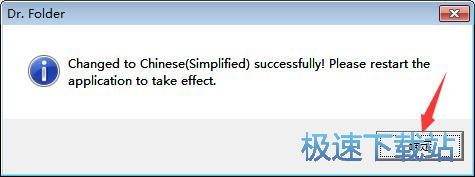
破解教程
运行软件后点击 [帮助] 选择输入注册码。

这时候我们返回软件根目录,看到一个 [注册码.txt] 的文档,双击打开。

随意选中一段注册码,点击鼠标右键复制。
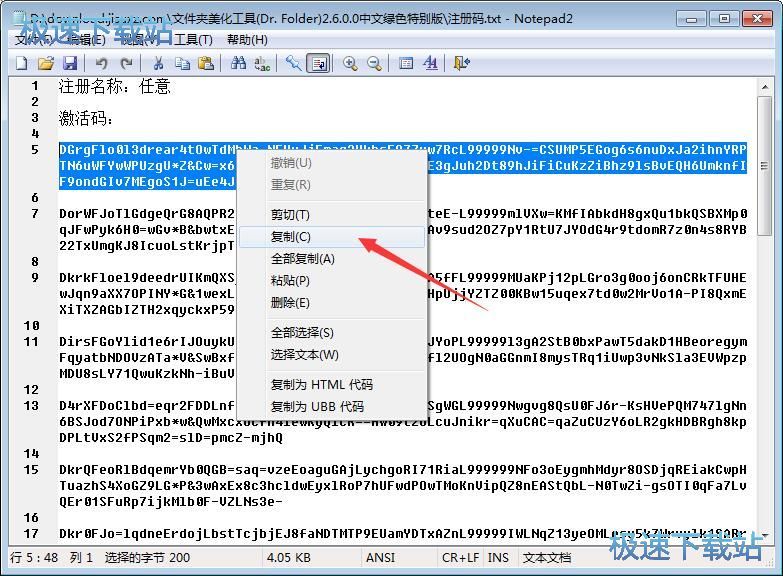
将注册码粘贴到软件中,上方的姓名输入jisuxz,点击确定。

提示:注册信息已保存,请重启程序,点击确定。
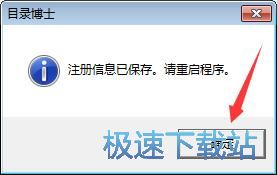
关闭并重新打开软件,这时候我们看到 [注册] 的选项不见了,说明已经成功注册了。
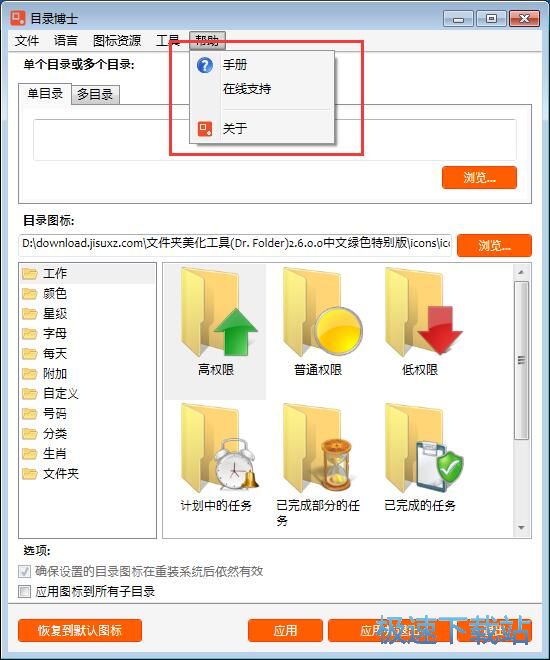
更新日志
– 完全兼容最新版本的 Windows 10(32 位和 64 位)
– 更新了翻译
– 添加了更多图标
– 修复了错误
文件信息
文件大小:279440 字节
文件说明:Dr. Folder
文件版本:2.7.0.0
MD5:2EB8DD65A3C213C00E45A403C0A2783E
SHA1:9522344F9E8CF40C1E053613011A2EA8FFEE8513
CRC32:EBBD4A2B
官方网站:http://www.pcclean.io/dr-folder/
相关搜索:目录博士
目录博士Dr.Folder使用教程
目录博士Dr.Folder是一款好用的电脑文件夹图标美化工具。使用本软件除了可以更换电脑中的文件夹图标,之外,还可以将电脑中俄JPG图转换成ICO格式的图标图片;

极速小编首先给大家演示一下怎么使用目录博士Dr.Folder将电脑本地JPG图片转换成ICO图标图片吧。点击软件主界面顶部菜单栏中的Tools工具,打开工具菜单。点击菜单中的JPG to ICO convertor JPG转ICO转换器,打开JPG转ICO转换器;

成功打开JPG转ICO转换器,点击转换器中的Add按钮,就可以打开文件浏览窗口,选择想要转换成ICO图标图片的JPG图片;

在文件夹浏览窗口中,根据JPG图片的存放文件夹路径,在文件夹中找到想要转换成ICO图标的JPG图片。选中JPG图片后点击打开,就可以将JPG图片导入到JPG转ICO转换器中;

JPG图片成功导入到JPG转ICO转换器中。我们可以在JPG转ICO转换器的文件列表中看到刚刚选中导入的JPG图片文件的文件名和文件路径;

将JPG图片转换成ICO图标之前,我们可以先设置ICO图标的输出路径。JPG转ICO转换器默认设置ICO图标输出到JPG图片的原文件夹中。点击Browse浏览,打开文件夹浏览窗口,选择ICO图标的输出路径;

- 共 0 条评论,平均 0 分 我来说两句
- 人气英雄联盟下载官方下载
- 《英雄联盟》(简称LOL)是由美国拳头游戏(Riot Games)开发、中国大陆地区腾讯游戏代理运营的英雄对战MOBA... [立即下载]
- 好评2345看图王 9.1.2.8384 官方版
- Windows系统自带的图片浏览器不能查看GIF图片,用起来好麻烦?而且打开一些比较大的图片好慢?今天极速小编... [立即下载]

